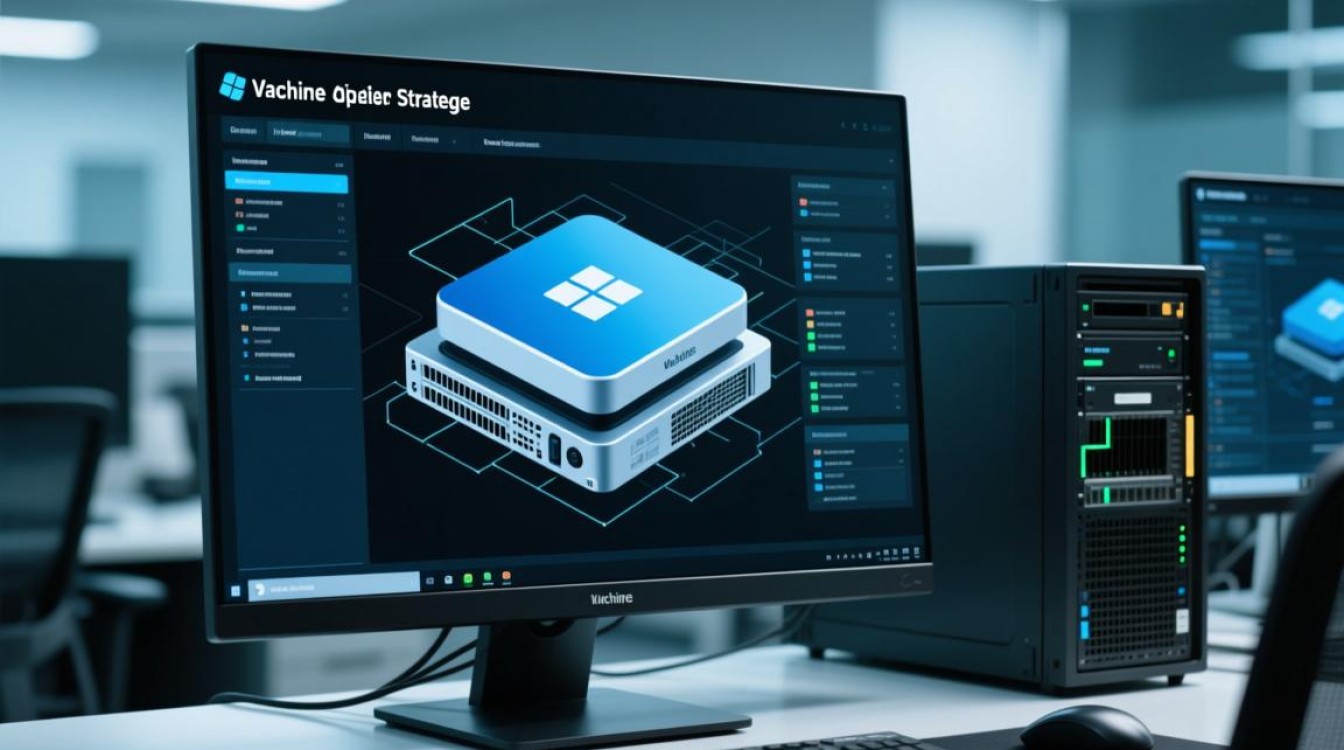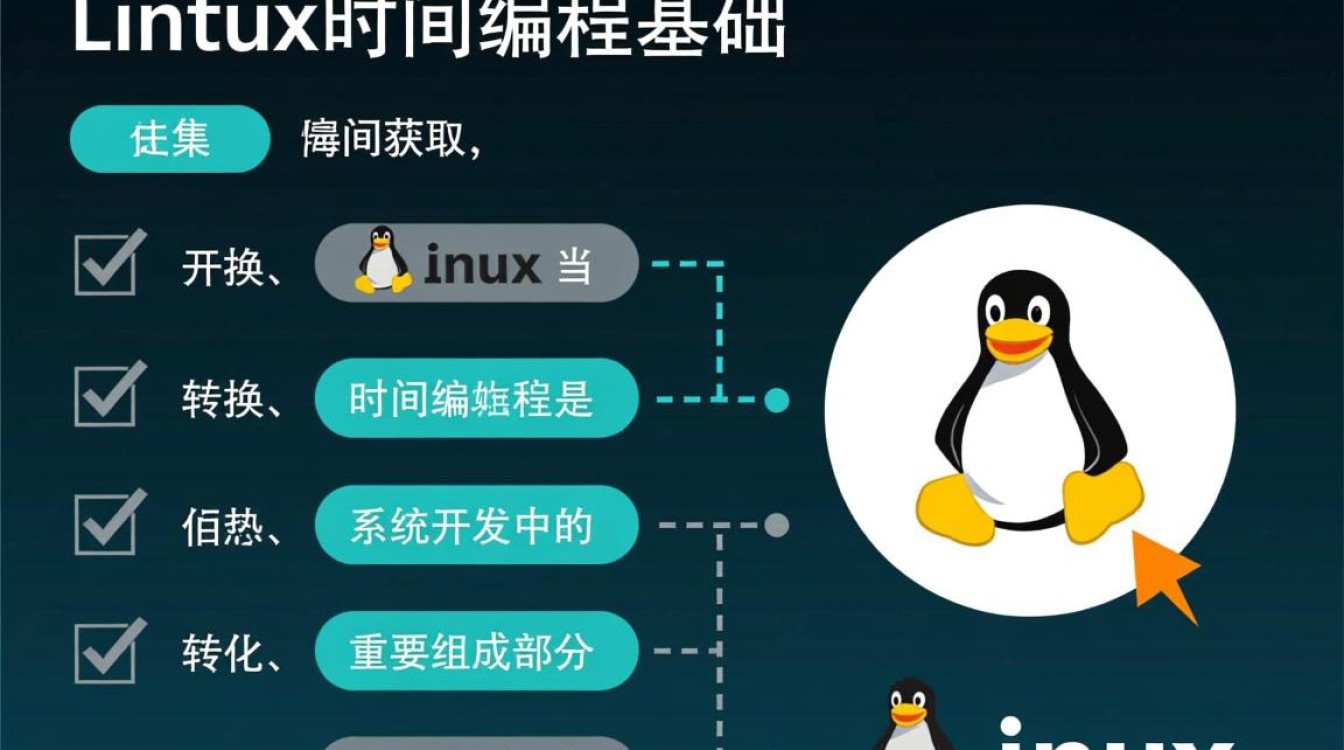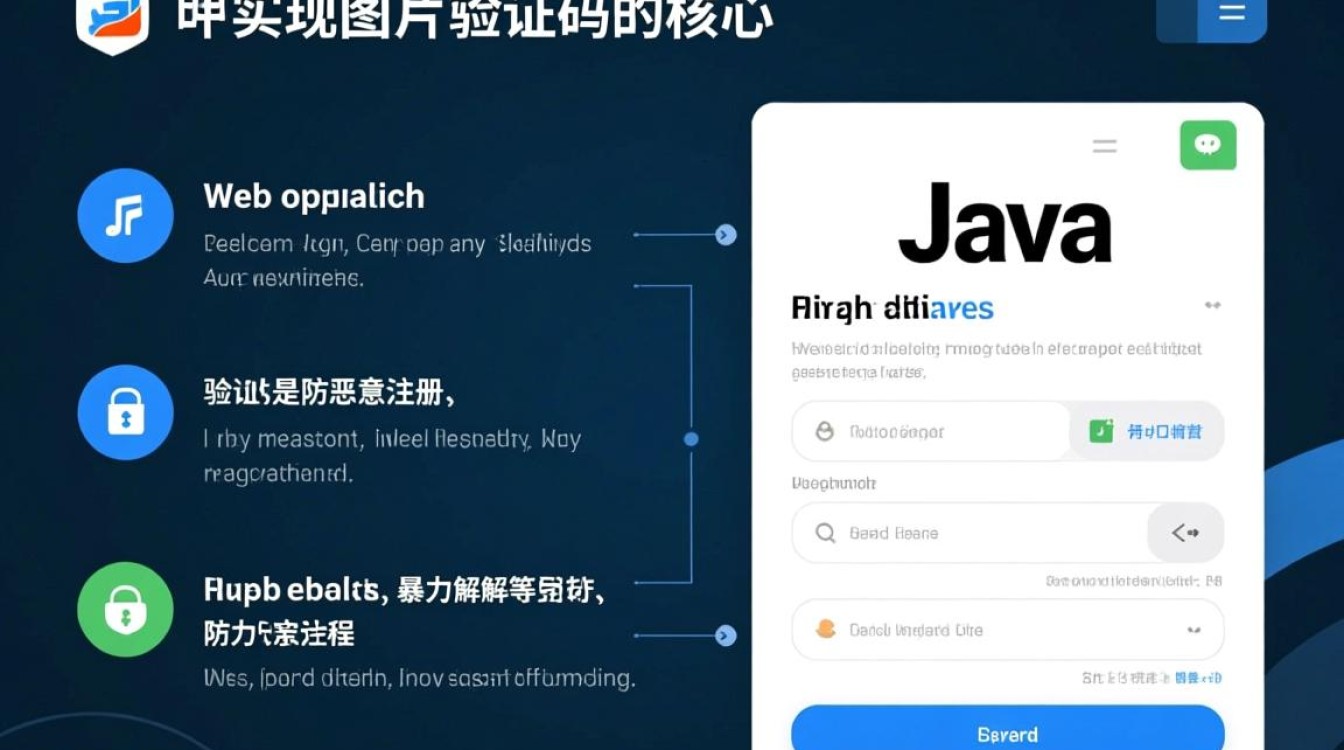vmbox虚拟机创建
在现代计算环境中,虚拟化技术已成为提升资源利用率、简化管理流程的重要手段,VirtualBox作为一款免费开源的虚拟化软件,凭借其跨平台兼容性和丰富的功能,被广泛应用于个人学习、企业开发和测试场景,本文将详细介绍VirtualBox虚拟机的创建流程,涵盖前期准备、配置步骤、优化建议及常见问题处理,帮助用户高效完成虚拟机的部署。

前期准备:环境与资源规划
在创建虚拟机之前,需确保硬件和软件环境满足基本要求,以避免后续运行中的性能瓶颈或兼容性问题。
-
系统环境
- 宿主机系统:支持Windows、macOS、Linux等主流操作系统,建议使用64位系统以获得更好的性能支持。
- VirtualBox版本:从官网下载最新稳定版(如VirtualBox 7.x),并安装对应的扩展包(Extension Pack),以增强USB支持、RDP远程访问等功能。
-
硬件资源分配
虚拟机的性能直接依赖于宿主机的资源分配,需根据实际需求合理规划:- 内存(RAM):建议至少分配2GB,若运行大型应用(如数据库或开发工具),可分配4GB以上。
- 存储空间:虚拟硬盘默认动态分配,初始大小建议20GB以上,实际需求根据操作系统和应用规模调整。
- CPU核心数:至少分配1个CPU核心,多核任务可分配2-4个核心以提升并行处理能力。
-
操作系统镜像
准备目标操作系统的安装镜像文件(如ISO格式),例如Windows 10、Ubuntu 22.04等,可从官方渠道下载,确保镜像的完整性和安全性。
创建虚拟机:分步操作指南
完成前期准备后,即可通过VirtualBox的图形界面创建虚拟机,以下是详细步骤:
新建虚拟机
- 打开VirtualBox,点击“新建”按钮,进入虚拟机配置向导。
- 名称与系统类型:为虚拟机命名(如“Ubuntu-Test”),选择操作系统类型(如Linux)和版本(如Ubuntu (64-bit)),名称建议包含系统信息,便于管理。
- 内存大小:拖动滑块分配内存,参考前期规划中的建议值。
- 处理器:分配CPU核心数,注意不要超过宿主机总核心数的50%,以免影响宿主机性能。
创建虚拟硬盘
- 在“存储”配置中,选择“创建虚拟硬盘”选项。
- 硬盘大小:输入初始容量(如30GB),选择“动态分配”以节省空间(仅实际使用时占用磁盘)。
- 硬盘文件类型:默认VDI(VirtualBox Disk Image)格式,兼容性良好,无需修改。
- 存储位置:选择虚拟硬盘的保存路径,建议单独分配磁盘分区或使用高速存储设备(如SSD)。
配置存储与网络
- 存储设置:在“存储”面板中,点击“光盘”图标,选择之前下载的操作系统ISO镜像文件,作为虚拟机的启动盘。
- 网络适配器:默认为“NAT模式”(虚拟机通过宿主机共享网络),若需直接与外部通信,可改为“桥接模式”(虚拟机作为独立设备接入局域网)。
启动虚拟机
- 完成配置后,点击“启动”按钮,虚拟机将加载ISO镜像并进入操作系统安装界面。
- 按照提示完成安装,过程中需设置时区、用户名、密码等基本信息,安装完成后,建议安装VirtualBox Guest Additions(虚拟机增强工具),以实现分辨率自适应、文件共享等功能。
虚拟机优化:提升运行效率
创建虚拟机后,可通过以下优化措施提升性能和用户体验:
-
资源动态调整
- 在虚拟机设置中,可实时调整内存和CPU核心数(需关闭虚拟机后修改)。
- 使用“资源分配”功能,限制虚拟机的最大资源占用,避免宿主机卡顿。
-
虚拟硬盘优化

- 若虚拟机运行缓慢,可考虑将动态分配的硬盘改为“固定大小”,减少磁盘碎片。
- 定期清理虚拟机磁盘空间,并执行“虚拟硬盘压缩”以释放宿主机存储。
-
启用硬件加速
- 在“系统”设置中,开启“VT-x/AMD-V”硬件虚拟化(需在BIOS中预先启用)。
- 对于图形密集型应用,可分配“3D加速”功能,提升图形渲染性能。
常见问题与解决方案
在虚拟机创建和使用过程中,可能会遇到以下问题,参考以下解决方案快速排查:
| 问题现象 | 可能原因 | 解决方案 |
|---|---|---|
| 虚拟机无法启动 | ISO镜像损坏或硬件虚拟化未启用 | 重新下载ISO镜像;在BIOS中开启VT-x/AMD-V |
| 网络连接失败 | NAT配置错误或防火墙拦截 | 切换为桥接模式;关闭宿主机防火墙测试 |
| 虚拟机性能卡顿 | 资源分配不足或磁盘I/O瓶颈 | 增加内存或CPU核心;将虚拟硬盘迁移至SSD |
| 无法与宿主机共享文件 | 未安装Guest Additions | 在虚拟机中安装VirtualBox Guest Additions工具 |
VirtualBox虚拟机的创建是一个系统性过程,需从环境规划、配置操作到优化维护逐步推进,通过合理分配资源、选择合适的网络模式及安装增强工具,可有效提升虚拟机的稳定性和性能,对于初学者,建议先在低负载场景(如学习Linux命令)中实践,逐步掌握虚拟化技术的高级功能,无论是用于软件开发、测试还是系统学习,VirtualBox都能提供一个灵活、高效的虚拟化环境,满足多样化的计算需求。